Настраиваем Windows 7 для работы с 4K-монитором
Windows 10 распознает 4K- и 5K-мониторы и соответствующим образом изменяет настройки графики. По-другому ситуация обстоит с предыдущими версиями Windows 7 и 8, которые изначально не проектировались для таких разрешений. Chip рассказывает, что нужно предпринять, чтобы работать было комфортно.

Windows 7/8 при подключении монитора стандарта 4К выводят на дисплей шрифты, иконки и меню крайне малых размеров. Рекомендуется при необходимости увеличить размер шрифта до 125% или 150%. Иконки также должны отображаться в увеличенном виде как на Рабочем столе, так и в меню «Пуск».
Кроме того, при необходимости можно изменить скорость движения указателя мыши. Соответствующие настройки мы покажем на примере Windows 7. Однако может случиться так, что ваши изменения не приведут к требуемому результату в программах сторонних разработчиков.
Проверка разрешения
Щелкнув правой кнопкой мыши по Рабочему столу, выберите в контекстном меню пункт «Разрешение экрана» или зайдите в настройки драйвера видеокарты. При необходимости измените разрешение на максимально доступное.
Увеличение размера шрифта
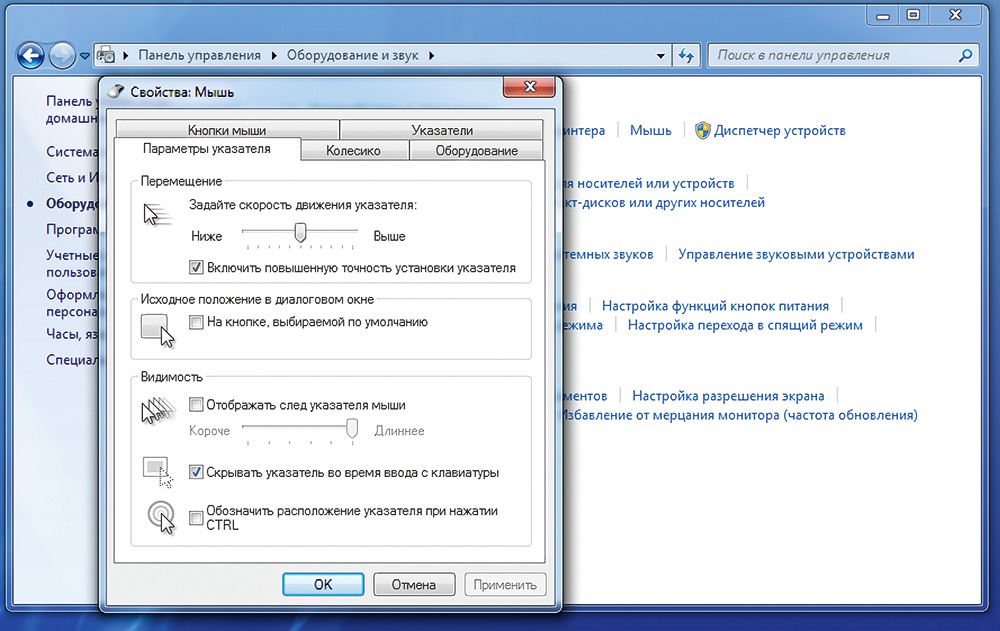 Для изменения размера текста и других элементов Рабочего стола вновь кликните правой кнопкой мыши по Рабочему столу и выберите пункт «Разрешение экрана». Затем щелкните по «Сделать текст и другие элементы больше или меньше» и выберите «Средний» или «Крупный».
Для изменения размера текста и других элементов Рабочего стола вновь кликните правой кнопкой мыши по Рабочему столу и выберите пункт «Разрешение экрана». Затем щелкните по «Сделать текст и другие элементы больше или меньше» и выберите «Средний» или «Крупный».
Увеличение иконок
![]() Еще раз кликнув правой кнопкой по Рабочему столу, выберите пункт «Вид» и из раскрывшегося списка выберите «Обычные значки» или «Крупные значки».
Еще раз кликнув правой кнопкой по Рабочему столу, выберите пункт «Вид» и из раскрывшегося списка выберите «Обычные значки» или «Крупные значки».
Настройка Панели задач
Щелкните правой кнопкой мыши по Панели задач и выберите пункт «Свойства». Снимите галочку «Использовать маленькие значки». На закладке «Меню Пуск» кликните «Настроить» и установите галочку напротив «Крупные значки».
Настройка указателя мыши
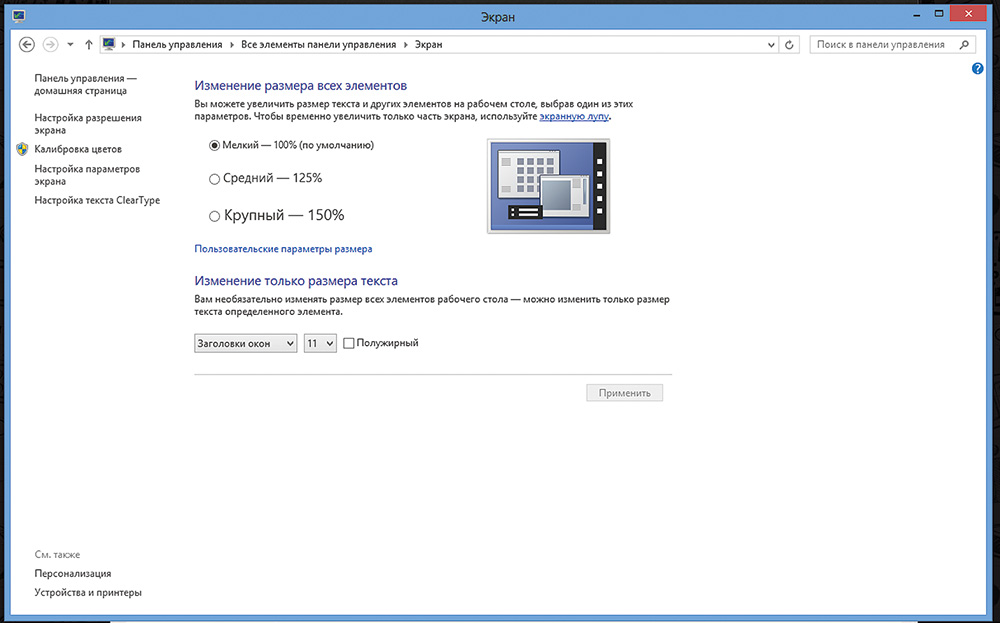 Перейдите в «Панель управления | Оборудование и звук | Мышь» и на вкладке «Параметры указателя» задайте подходящую скорость движения указателя.
Перейдите в «Панель управления | Оборудование и звук | Мышь» и на вкладке «Параметры указателя» задайте подходящую скорость движения указателя.













 Читайте нас в социальных сетях
Читайте нас в социальных сетях
Приходится выставлять разрешение 1920х1080(
Все становится на место, мониторсам прекрасно справляется с апскейлом, но при этом качество картинки все равно страдает! При 3840х2160 она более детальная, сочная и т.д.
Так что по сути с 2016 года ничего практически не изменилось!
В Windows XP и Windows 7 по умолчанию шрифты действительно мелкие. Но именно в этом смысл большого разрешения: на экране МНОГО помещается. 99% молодежи (до 35 лет) с нормальным зрением без малейшего труда работает с такими шрифтами на 4К-мониторах с диагональю 43 дюйма и более. А вот те, кто купили маленькие мониторы (24–27 дюймов) с разрешением 4К, часто жалеют об этом: для таких скромных размеров экрана разрешение 4К больше мешает, чем помогает.
Общее правило, которое, по моим наблюдениям, позволяет сохранять зрительный комфорт для работы и для игр:
24–27 дюймов — Full HD;
30–40 дюймов — переходная группа размеров между Full HD и 4K;
42–55 дюймов — 4K.